Usted también podría estar interesado en...
Revisar respuesta / Imprimir pdf en la aplicación fuera de línea
Para instalar la app QuestionPro Offline App , descargala desde Playstore y AppStore.
El nombre de usuario / clave es una clave única que se utiliza para sincronizar las encuestas en una carpeta específica de su cuenta QuestionPro dentro de QuestionPro Offline App.
Puedes obtener tu nombre de usuario / clave de tu cuenta QuestionPro.
Diríjase a:
Encuestas >> Mobile >> Registro
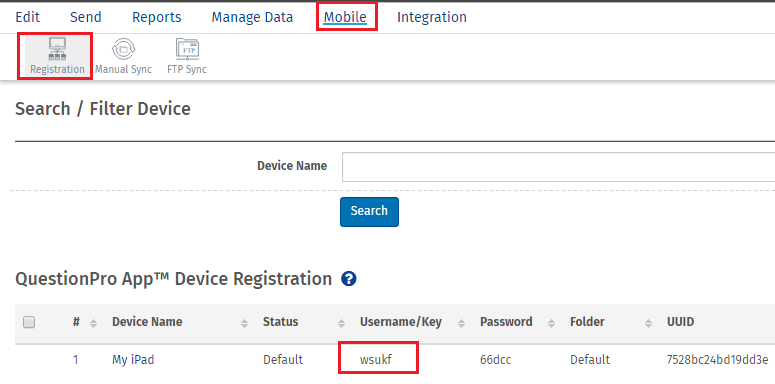
La sincronización es un proceso que carga las respuestas de la (s) encuesta (s) de QuestionPro Offline App dentro de su cuenta QuestionPro. También actualiza la (s) encuesta (s) en la aplicación si hay algún cambio en ella.
Haga clic en el icono del menú y verá la versión de la aplicación debajo del logotipo.
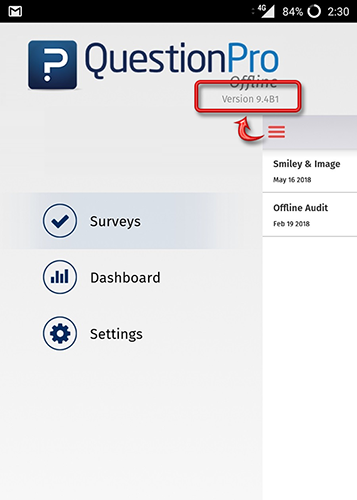
La aplicación se puede configurar para que se actualice automáticamente o se puede actualizar manualmente desde la configuración de Playstore / AppStore.
Para habilitar el modo kiosko, en su cuenta QuestionPro, diríjase a:
Mobile >> Registro de dispositivo >> Click en el nombre del dispositivo >> Kiosco >> Habilitar modo kiosco >> Proporcione un pin y un temporizador de kiosco.
Luego, después de sincronizar la aplicación, verá un botón de bloqueo en la esquina superior derecha de la pantalla de Encuestas. Haga clic en ese botón para habilitar / deshabilitar el modo kiosco.
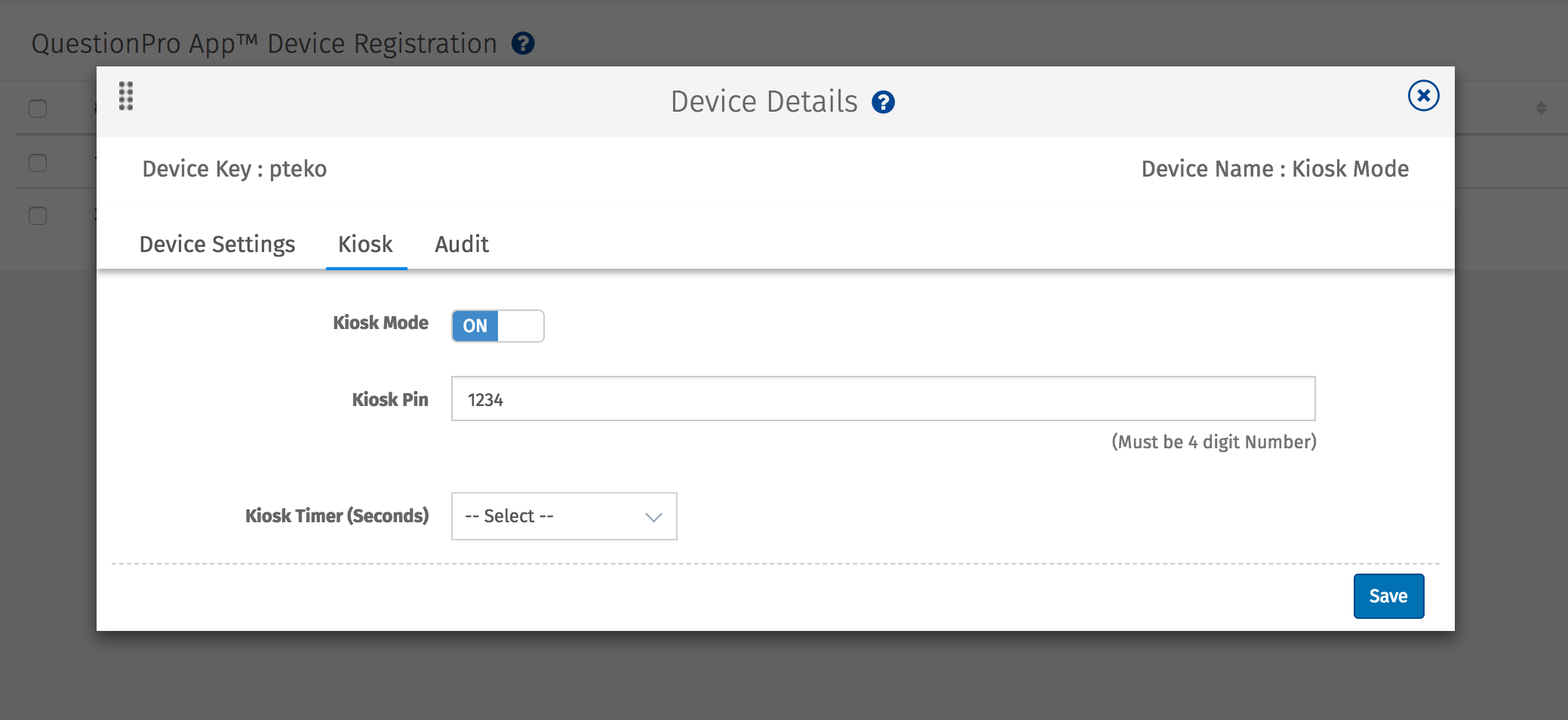
Sí, es posible continuar con encuestas incompletas. Habilite las herramientas administrativas desde la configuración de la aplicación. Se habilitará la pestaña Respuestas en el menú lateral. Seleccione la pestaña Respuestas para mostrar las respuestas completas e incompletas de la encuesta. Seleccione cualquier encuesta incompleta. Desplázate hasta la parte inferior para ver el enlace "Completar la encuesta". Al hacer clic en este enlace, se abrirá la encuesta desde donde está incompleta. Puede continuar y completar la encuesta a partir de allí.
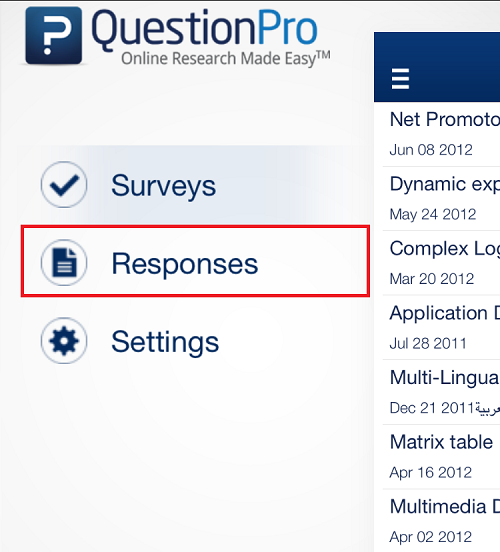
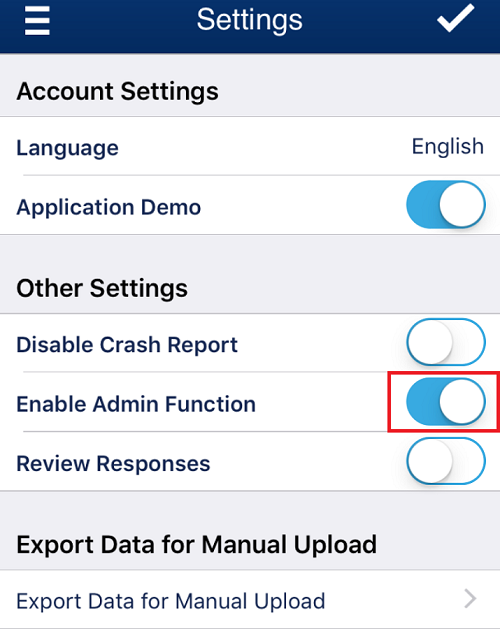
Recibe este mensaje porque el nombre de usuario / clave que está utilizando se ha suspendido temporalmente. Por favor, póngase en contacto a través del Equipo de soporte
Recibirá este mensaje cuando el nombre de usuario / clave que se ingresó no sea válido. Por favor, compruebe su nombre de usuario / clave.
Puede cambiar el idioma de la aplicación desde Configuración >> Idioma preferido y luego hacer clic en Configuración de actualización.
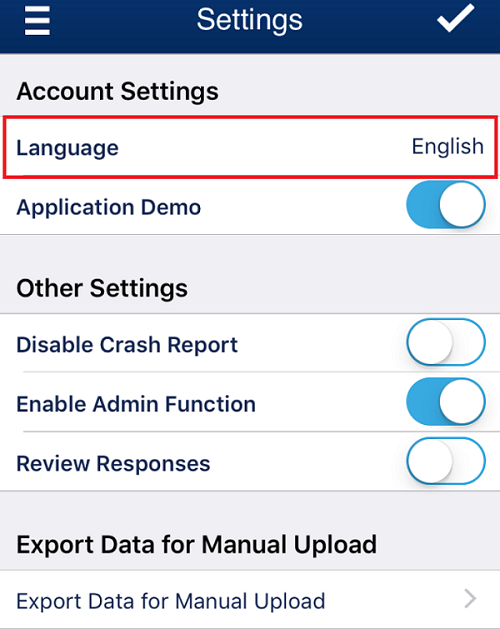
Con QuestionPro Offline App, puede exportar datos desde
Configuración >> Exportar base de datos >> Exportar datos para carga manual.
Se abrirá un cliente de correo electrónico con contenido de exportación adjunto.
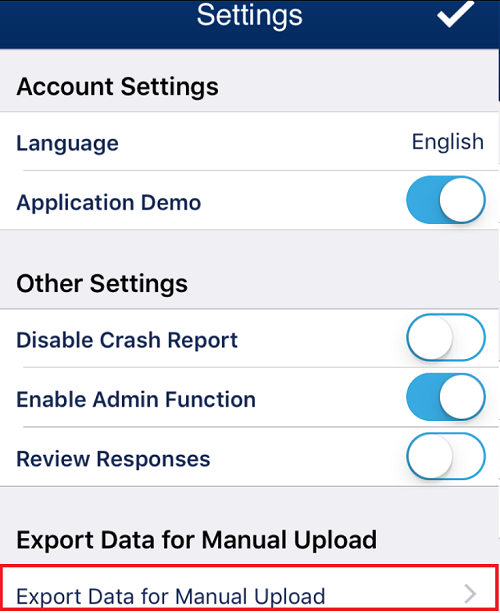
Los cambios se verán reflejados solo después de sincronizar la aplicación haciendo clic en el botón Sincronizar.
Solo admitimos un nombre de usuario / clave por dispositivo. El mismo nombre de usuario / clave no se puede usar en ningún otro dispositivo. Una vez que reciba este mensaje, comuníquese con su gerente de cuenta o equipo de soporte
Sí, puede editar / imprimir respuestas desde la aplicación siguiendo los pasos que se mencionan a continuación.
Para habilitar Editar respuesta, diríjase a Configuración >> Revisar respuestas >> Editar respuestas.
Para habilitar Imprimir Respuestas, diríjase a Configuración >> Revisar respuestas >> Imprimir respuestas
Al usar estas configuraciones, puede editar / imprimir respuestas después de presionar el botón Finalizar / Finalizar en la última página de la encuesta.
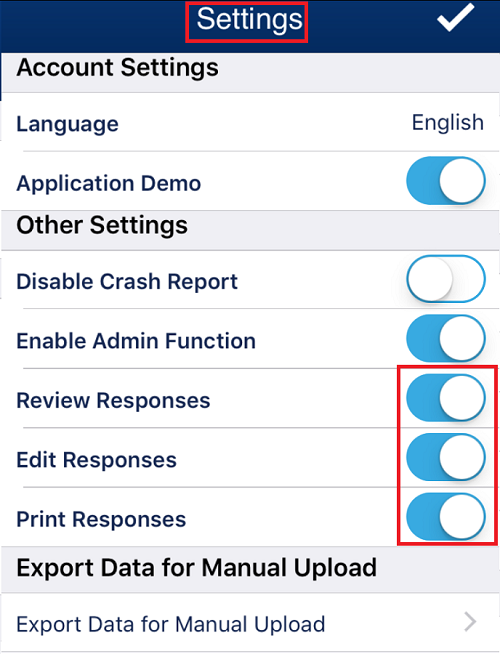
Antes de desinstalar su aplicación, sincronice todos los datos que ha recopilado. En caso de cualquier consulta, por favor contacte al Equipo de soporte y lo guiarán sobre cómo desinstalar la aplicación sin perder los datos.
Esta característica / herramientas descritas aquí están disponibles con la (s) siguiente (s) licencia (s) :
Corporate y por encima- Compra ahora - $75/Month
Revisar respuesta / Imprimir pdf en la aplicación fuera de línea